LG Velvet (5G) Ontgrendel de Bootloader-gids en vergrendel deze later opnieuw
Gemengde Berichten / / August 04, 2021
In deze zelfstudie laten we u de stappen zien om de bootloader op uw LG Velvet te ontgrendelen en later opnieuw te vergrendelen. LG heeft zijn mid-range smartphone LG Velvet 5G uitgebracht, afgezien van de 4G/LTE-variant in de VS en Europa.
Er is een overvloed aan tweaks, aanpassingen en aangepaste binaries beschikbaar voor verschillende LG-apparaten, en de LG Velvet is ook niet anders. Hoewel het nog maar een paar maanden geleden is sinds de lancering, zien we nu al indrukwekkende ondersteuning voor dit apparaat. Maar om deze aanpassingen uit te voeren, is er slechts één vereiste waaraan moet worden voldaan: uw LG Velvet moet een ontgrendelde bootloader hebben. In deze gids helpen we je daarbij. Evenzo zullen we u ook laten zien hoe u de bootloader van het apparaat opnieuw kunt vergrendelen, als u dit in een later stadium wilt doen. Volgen.
Pagina-inhoud
- Voordelen/risico's met een ontgrendelde bootloader
-
Ontgrendel Bootloader op LG Velvet LM-G900EM 5G
- Vereisten
- Instructiestappen:
- Stappen om de Bootloader op LG Velvet te ontgrendelen
- Vergrendel Bootloader op LG Velvet
Voordelen/risico's met een ontgrendelde bootloader
Er is een overvloed aan voordelen verbonden aan een ontgrendelde bootloader. Om te beginnen zou je aangepaste ROM's zoals LineageOS, Pixel Experience, enz. In dezelfde lijn is het installeren van een aangepast herstel zoals TWRP ook een mogelijkheid. Hiermee kunt u op zijn beurt ZIP- en IMG-bestanden flashen, verschillende partities wissen, Nandroid-back-up maken en herstellen, enz. Evenzo kunt u uw apparaat ook rooten via Magisk en toegang krijgen tot beheerdersrechten.

Deze wijzigingen brengen echter ook enkele risico's met zich mee. Het zal bijvoorbeeld alle gegevens van uw apparaat wissen en kan ook de garantie ongeldig maken. Bovendien werken apps zoals Google Pay, Netflix en Pokemon Go mogelijk niet goed. Het hele proces is riskant en kan enkele problemen veroorzaken als het niet correct wordt uitgevoerd. Dat gezegd hebbende, als je klaar bent om verder te gaan, dan zijn hier de stappen om de bootloader op de LG Velvet te ontgrendelen.
Ontgrendel Bootloader op LG Velvet LM-G900EM 5G
Voordat we de instructies opsommen, zijn er een paar benodigdheden die u moet doorlopen. Zorg ervoor dat u al deze vereisten aanvinkt.
Vereisten
- Maak eerst en vooral een volledige apparaatback-up. Dit komt omdat het ontgrendelingsproces alle gegevens van uw apparaat zal wissen.
- Schakel vervolgens USB-foutopsporing en OEM-ontgrendeling ook op uw apparaat in. De eerste maakt uw apparaat herkenbaar aan uw pc in ADB-modus. Met dit laatste kunt u de ontgrendelingsprocedure uitvoeren. Ga dus naar Instellingen> Over de telefoon> Tik 7 keer op Build-nummer> Ga terug naar Instellingen> Systeem> Geavanceerd> Opties voor ontwikkelaars> USB-foutopsporing en OEM-ontgrendeling inschakelen.

- Installeer ook de Android SDK-platformtools op uw pc. Dit zal u voorzien van de benodigde ADB- en Fastboot-binaries.
Dat is het. U kunt nu doorgaan met de stappen om de bootloader op de LG Velvet te ontgrendelen.
Instructiestappen:
Stappen om de Bootloader op LG Velvet te ontgrendelen
Stap 1 Schakel eerst de Ontwikkelaarsoptie
Stap-2 Om de ontwikkelaarsoptie in te schakelen, gaat u naar uw Instellingen -> Over de telefoon -> Tik nu 7-8 keer op het buildnummer totdat u een toastbericht ziet "Ontwikkelaarsoptie ingeschakeld".

Stap 3 Nu moet u de OEM-ontgrendeling:door naar te gaan Instellingen -> Ontwikkelaarsoptie en inschakelen OEM-ontgrendeling: en USB debugging.
advertenties
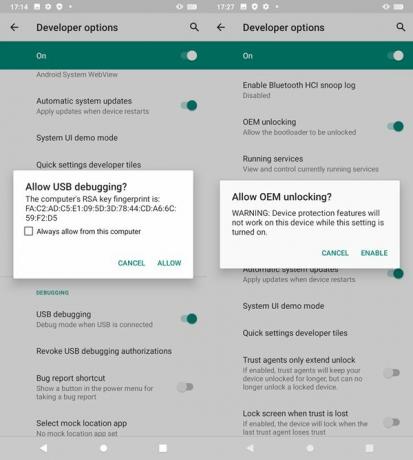
Stap 4 Download de adb en fastboot-stuurprogramma en installeer/uitpak het op uw computer.
Stap-5 Noteer nu het IMEI-nummer van uw apparaat door *#06# te kiezen (zorg ervoor dat u het noteert)
advertenties
Stap-6 Schakel uw telefoon uit, start nu uw telefoon op in Bootloader door tegelijkertijd op de volume omhoog + aan / uit-knop te drukken. Nu zie je een snelle boot/bootloader
Stap-7 Ga nu naar de map waar je de. hebt uitgepakt ADB- en Fastboot-hulpprogramma's
Stap-8 Sluit de telefoon aan op de pc met een USB-kabel en open vervolgens een opdrachtpromptvenster door op. te drukken Shift-toets + rechtermuisklik.

Stap-9 Verander nu je telefoon in bootloader -> Schakel uw smartphone uit - Houd de aan / uit- en volume-omhoog-knop ingedrukt - U ziet de Fastboot-modus - of anders kunt u de opdracht typen als uw apparaat zich in de ADB-modus bevindt. (de telefoon moet worden ingeschakeld en via een USB-kabel op de pc worden aangesloten.)
adb reboot bootloader
Stap-10 Als u snel opstart, typt u de onderstaande opdracht op het CMD-scherm.
fastboot-apparaten
Stap-11 Met deze opdracht worden de aangesloten apparaten weergegeven. Als het serienummer van uw telefoon wordt weergegeven, bent u klaar om te gaan en kunt u doorgaan. Als de telefoon NIET in de lijst staat, geeft dit aan dat uw stuurprogramma's of kabels niet correct zijn geïnstalleerd. als u wilt doorgaan, moet u eerst uw probleem oplossen.
Stap-12 Als de telefoon is herkend door de bovenstaande opdracht, gaat u verder met het ontgrendelen van de bootloader. Onthoud dat met deze stap ALLES van de telefoon wordt gewist. Neem een back-up. Typ in uw opdrachtvenster
fastboot oem apparaat-id
Stap-13 Deze fastboot-opdracht retourneert een tekenreeks. Dit is de apparaat-ID die nodig is om uw unieke ontgrendelingssleutel te genereren.
| Voorbeeld apparaat-ID (pc-gebruiker) $ fastboot oem apparaat-id (bootloader)—————————————————————– (bootloader) Apparaat-ID (bootloader) CD58B679A38D6B613ED518F37A05E013 (bootloader) F93190BD558261DBBC5584E8EF8789B1 (bootloader)—————————————————————– |
Stap-14 Om uw ontgrendelingssleutel te genereren, moet u de 2 uitvoerregels in één doorlopende reeks plakken zonder "(bootloader)" of spaties. In het bovenstaande voorbeeld zou de apparaat-ID zijn:
CD58B679A38D6B613ED518F37A05E013 F93190BD558261DBBC5584E8EF8789B1
Stap-15 Open nu de officiële Unlock Bootloader-website bij LG: Klik hier om te openen
Stap-16 Klik Starten met het ontgrendelen van de Bootloader onderaan deze pagina om het ontgrendelingsproces van de bootloader te starten. Als u niet bent ingelogd op uw account, vragen wij u in te loggen.
Stap-17 Als u zich niet heeft geregistreerd met uw e-mailadres.
Stap-18 Klik na het registreren opnieuw op de knop Starten ontgrendelen.

Stap-19 Nu heb je een scherm om je IMEI-nummer, naam en apparaat-ID in te voeren. Voer nu het IMEI-nummer in dat u noteert.
Stap-20 Plak de Device ID (Continuous String die u in stap 14 hebt gemaakt) in de Unlock Bootloader-website van LG.
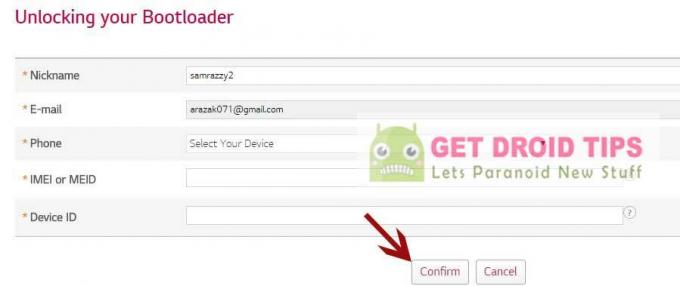
Stap-21 Klik Bevestigen. Als uw IMEI-nummer en apparaat-ID geldig zijn, wordt de ontgrendelingssleutel van de bootloader naar uw e-mailadres verzonden.
Stap-22 Open nu de e-mail en controleer de e-mail die door de LG-ontwikkelaar is verzonden.
Stap-23 In uw e-mail vindt u de bijlage met unlock.bin, download en verplaats de unlock.bin-bijlage naar de ADB- en Fastboot-map
Stap-24 Voer de opdracht in het opdrachtvenster in.
Stap-25 Als de telefoon zich nu nog in de Fastboot-modus/Bootloader bevindt, voert u de onderstaande opdracht in ("unlock.bin" is de ontgrendelingssleutel van de bootloader die u in de e-mail hebt ontvangen.)
fastboot flash unlock unlock.bin
Stap-26 Je hebt de bootloader op LG Velvet Variant ontgrendeld.
Stap-27 Start uw telefoon opnieuw op door "fastboot reboot" in het opdrachtvenster in te voeren.
Stap-28 Om te controleren of uw apparaat de bootloader heeft ontgrendeld, sluit u uw telefoon aan op een pc met behulp van een USB-kabel en voert u "adb reboot bootloader” in het ADB-opdrachtvenster.
Stap-29 Uw telefoon zal opnieuw opstarten in de fastboot-modus. U kunt controleren of het apparaat met succes is ontgrendeld, u kunt dit controleren door de onderstaande opdracht in te voeren en te controleren of het antwoord "ontgrendeld: ja" is
fastboot getvar ontgrendeld
Stap-30 Start nu uw telefoon opnieuw op door de volgende opdracht in te voeren:
fastboot reboot-bootloader
Klik op Enter en nu heb je de bootloader op LG Velvet ontgrendeld
Dit waren de stappen om de bootloader op de LG Velvet te ontgrendelen. Houd er rekening mee dat de eerste keer opstarten enige tijd in beslag zal nemen, dit is volkomen normaal. Bovendien moet u uw apparaat helemaal opnieuw instellen door in te loggen op uw Google-account. Dat is het. Laten we nu onze aandacht richten op het hervergrendelingsproces.
Vergrendel Bootloader op LG Velvet
Als u de bootloader van het apparaat opnieuw wilt vergrendelen en terug wilt naar de voorraad, dan zullen de onderstaande instructies u helpen. Maar daarvoor zijn er enkele vrij belangrijke punten die het bespreken waard zijn. zorg ervoor dat er geen aangepaste binaire bestanden op uw apparaat zijn geïnstalleerd. Daarmee bedoelen we dat het niet moet worden geroot en dat TWRP ook niet moet zijn geïnstalleerd.
Het belangrijkste is dat het de standaard OxygenOS-firmware moet gebruiken en geen aangepast ROM. Dus als je al deze vereisten aanvinkt, ga dan verder met de onderstaande stappen om de bootloader opnieuw te vergrendelen op je LG Velvet-apparaat.
- Maak eerst en vooral een back-up van alle gegevens die op uw apparaat zijn opgeslagen.
- Schakel vervolgens USB-foutopsporing in op uw apparaat (Instellingen > Over de telefoon > Opties voor ontwikkelaars).
- Ga vervolgens naar de map platform-tools, typ CMD in de adresbalk en druk op Enter. Hierdoor wordt het CMD-venster geopend.

- Typ nu de volgende opdracht in het opdrachtpromptvenster om uw apparaat op te starten in de Fastboot-modus:
adb reboot bootloader
- Voer ten slotte de onderstaande opdracht uit om het vergrendelingsproces te starten:
fastboot OEM-slot
- U zou nu een bevestigingsbericht op uw apparaat moeten krijgen. Gebruik de volumetoetsen om de Vergrendel de Bootloader optie en druk op de aan/uit-toets om deze te bevestigen.
- Uw apparaat zal nu opnieuw opstarten naar het besturingssysteem en u zou moeten worden begroet met het welkomstscherm. Als het niet automatisch opstart, kunt u hiervoor de onderstaande fastboot-opdracht gebruiken.
fastboot opnieuw opstarten
Stel nu gewoon het apparaat in met uw Google-ID en dat is alles. Dit waren de stappen om de bootloader op uw LG Velvet-apparaat te ontgrendelen en opnieuw te vergrendelen. Als u vragen heeft, kunt u ons dit laten weten in de opmerkingen hieronder. Afronding, vergeet niet een kijkje te nemen op onze iPhone-tips en -trucs, PC-tips en -trucs, en Android-tips en -trucs sectie ook.



